有什么让你相见恨晚的 iPhone 使用技巧?
人气:0今天就跟随小编一起看看有什么让你相见恨晚的 iPhone 使用技巧?这里和大家简单介绍一下!给买了iPhone仍然不会用的萌新上个课吧~~
- 01
我想最让我震惊的其实是iPhone自带的耳机,iPhone的耳机其实是这么用的:
按一下停止/播放、连按两下下一首、连按三下上一首、连按两下不松手快进、连按三下不松手快退,长按可以启动Siri。
你应该知道iPhone的音量键可以拍照,那么耳机的音量键也可以。
另外iPad的键盘双指按住两边,同时往两边滑可以分裂成两半,解决特别是在横屏下面手指不够长的问题。
更新一个估计只有程序员才知道的不算是技巧的操作,如何杀掉当前的App:长按关机键出现关机提示,然后长按Home直到当前App被完全退出。
还有一些小tips,说起来也都老掉牙了。
Safari输入地址的时候长按小数点符号试试。
大部分滚动的页面点击一下状态栏都能快速滚到顶部。
相机按住拍照键启动连拍。
aoeiu几个字母长按会出现拼音。同样长按键盘上每个数字也会有惊喜。
计算器横过来是科学计算器,这个设计我第一次用上的时候很惊喜。
长按home+关机强制重启,不论你的iPhone处于何种状态。
拨号键盘也可以把号码粘贴上去,并且会自动过滤掉不是号码的部分。
- 02
再来说一个好玩的 (不知道之前有没有人答=_=||)
就是用iPhone打出苹果logo 就这玩意,好吧 知道就别吐槽了,是的,这一个是网上很早之前就有的了,我也是几年前百度学的哈哈哈哈
步骤简单:打开设置,通用,键盘,点 文本替换,点右上角的添加符号,然后出现短语和输入码两框,在网页上找到苹果的标志(百度上有或者这里→ ),接着拷贝,粘贴到刚刚短语那一栏,输入码可以输入自己容易记的词语,我输入的是apple,点储存按钮就OK了,之后只要打出输入码上的词语就出现苹果logo咯~
貌似该logo只有在苹果设备上才看得到。
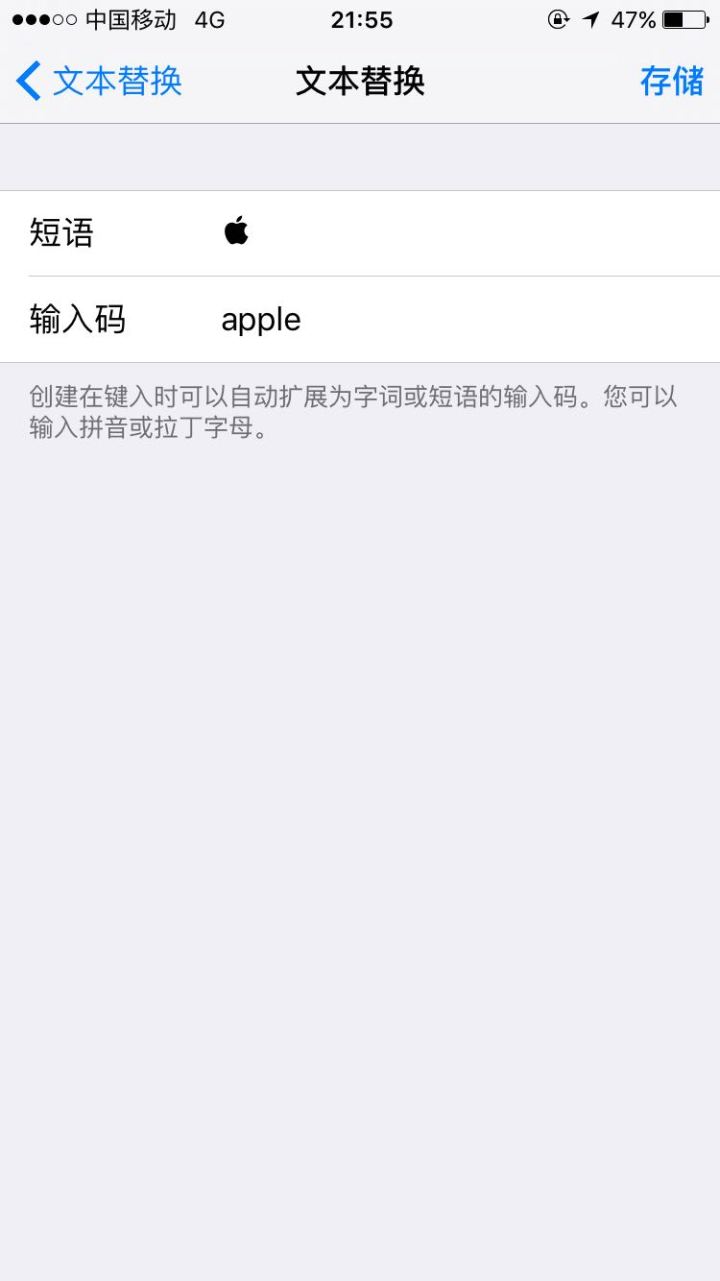
好了,撤~
---以下原更---
拍全景照片的时候大家通常以为只能自左向右移动地拍,
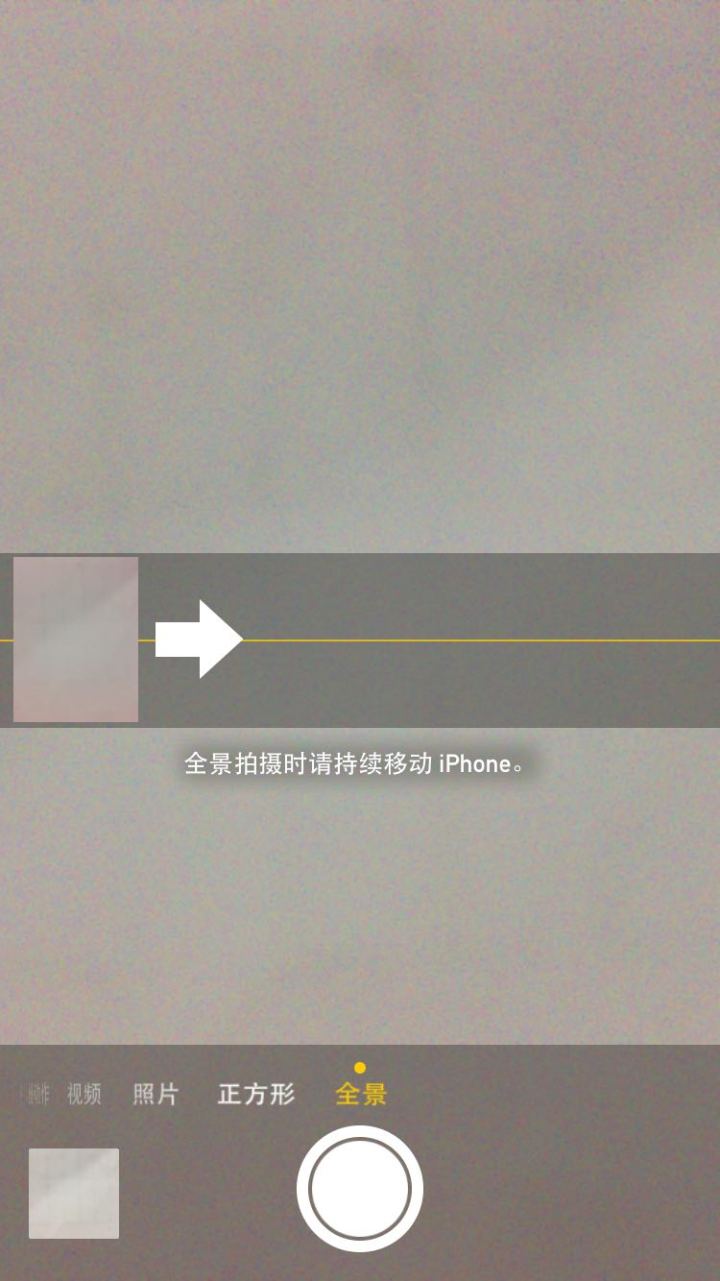
但只要点一下箭头右边就可以从右向左拍摄了~

- 03
如果有些不想让别人看到又不想删了的照片可以这样处理:
1.假如这是原图,不想被别人发现的帅气的自拍~
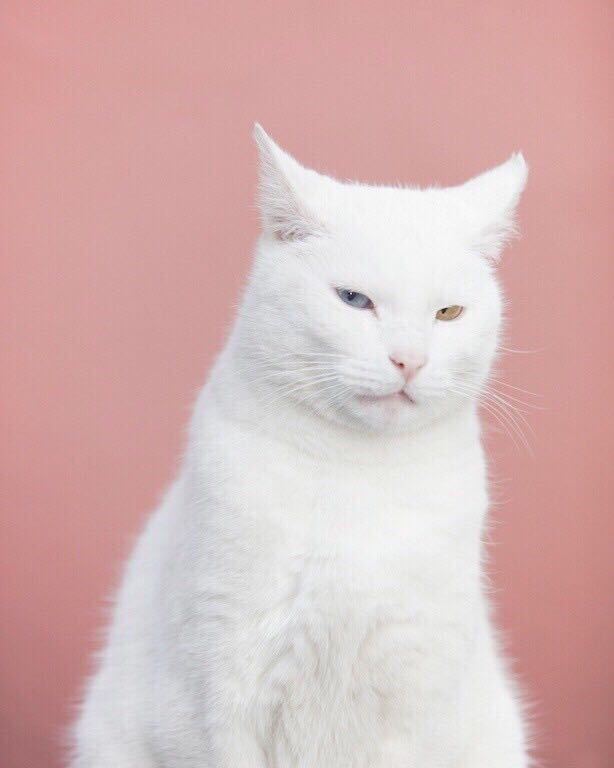
2.然后要把它隐藏起来,点击编辑

3.关键的一步来了,将光效里面的曝光,亮度,和阴影都调到最低。
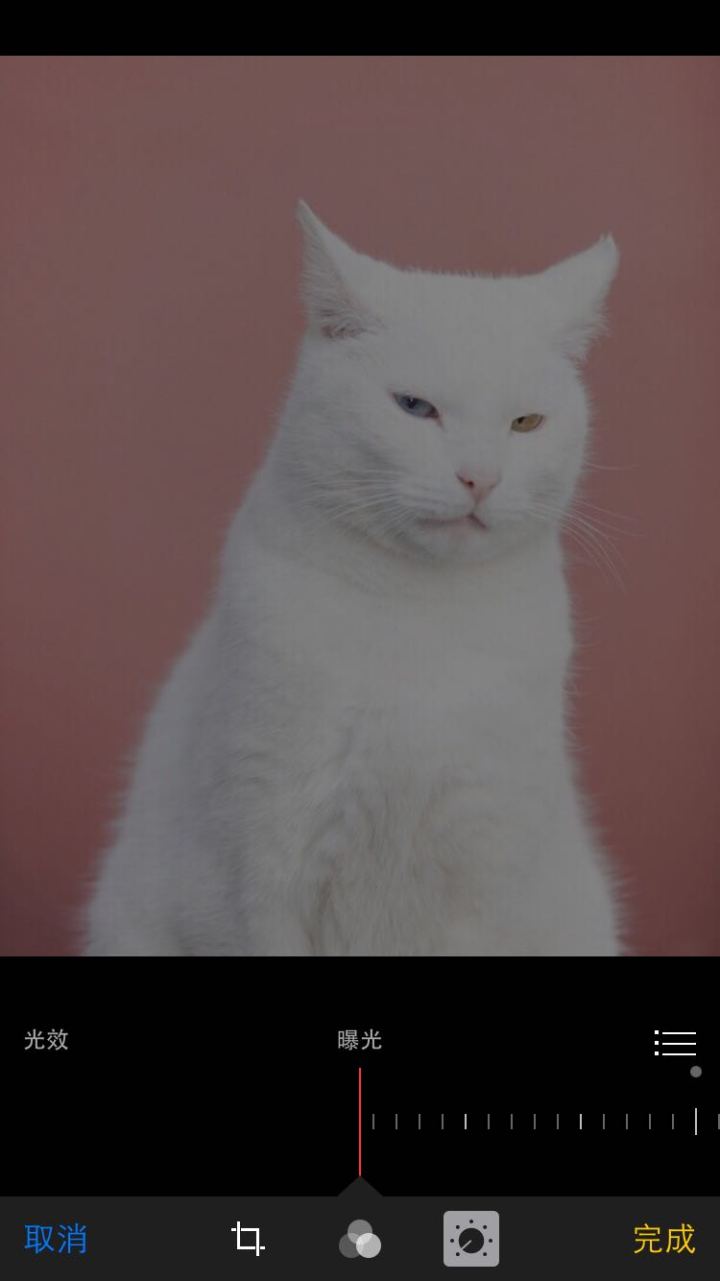
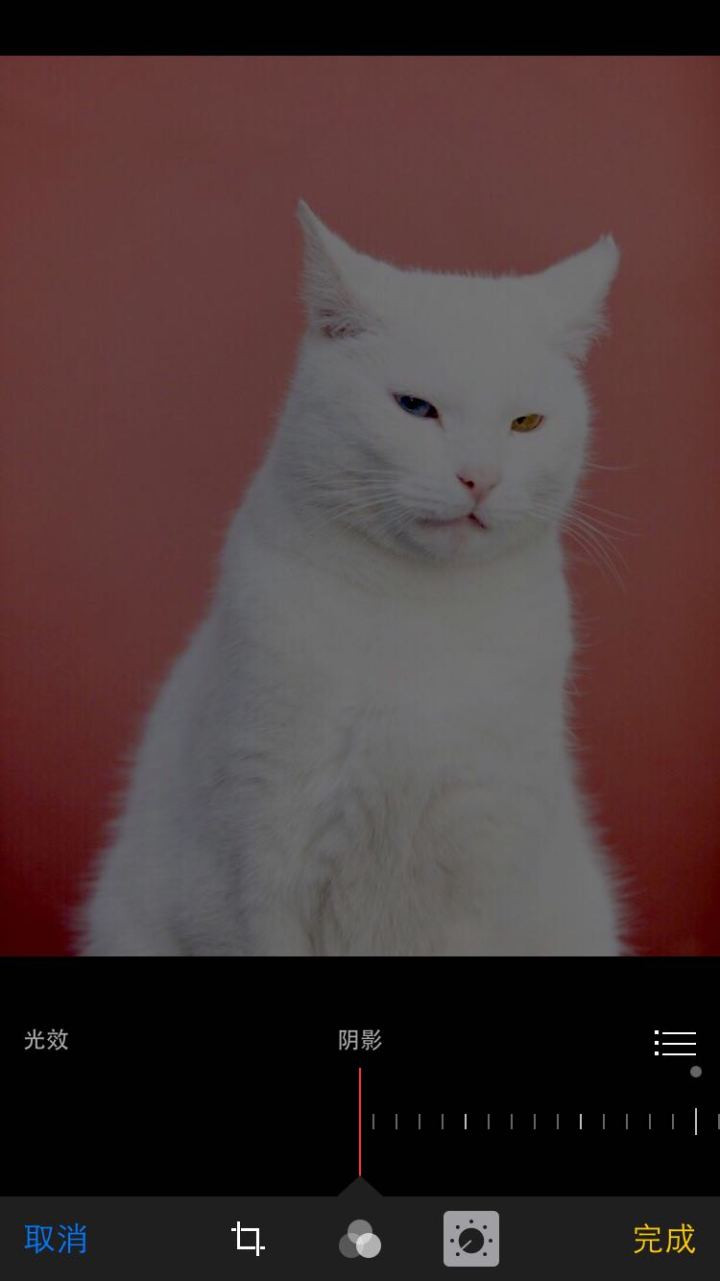
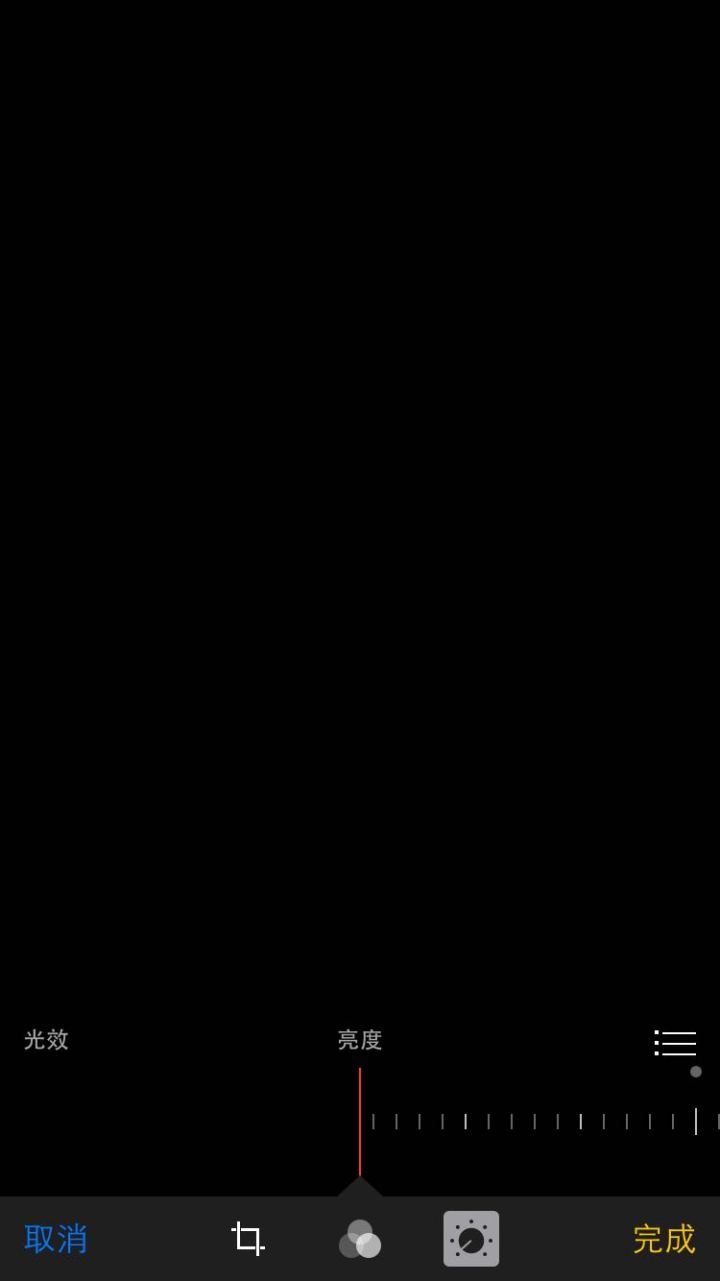
4.点击完成
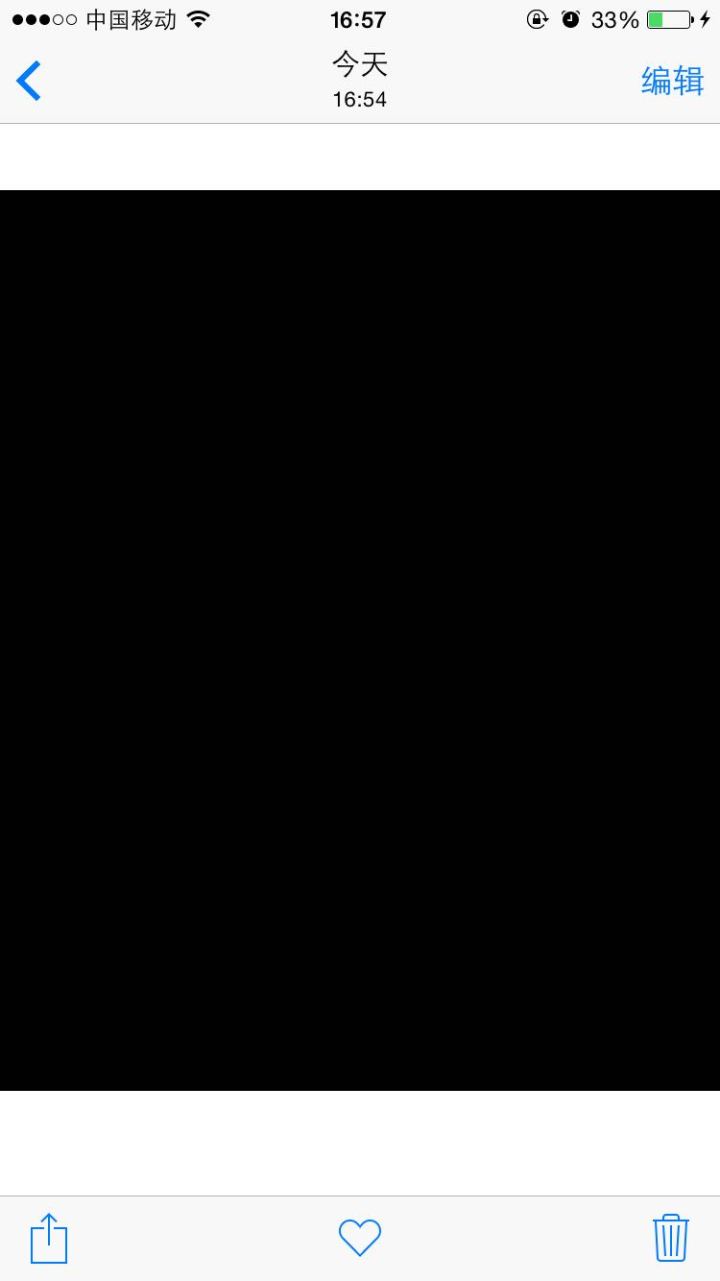
照片自动变为黑图~好了~再也不用担心别人拿我手机乱翻相册啦^_^^_^^_^^_^^_^^_^自己想看的时候再点击图像编辑—复原就可以了
不过~上次被妹妹看相册,妹妹说老姐你这怎么有好几张黑图啊~我给你删了吧~ 不过还好我又从删除的照片里还原了
- 04
利用全屏幕缩放来使亮度调节到更低水平
看见这个技巧当时我就震惊了
—————————————————
晚上亮度都调到最低了还是刺眼,怎么办??别慌,金鸡胶囊照顾你!不对,全屏缩放帮助你
首先,你的手机必须是ios系统的(好吧,我废话了)
然后,开机。
再然后,设置—通用—辅助功能,打开里面的缩放功能
这时会出现一个放大的窗口,用三个手指点击屏幕三次,会出现一个控制器。
再选择“全屏幕缩放”,滑动控制器底部的滑动条把屏幕缩放到正常大小
再选择“选取滤镜”,点击“弱光”
就可以发现屏幕明显暗了许多
还可以把“辅助功能快捷键”设置为缩放,这样连按三次 Home键就可以快速进入低亮度模式了
- 05
对于我等16G用户来说,必然是删照片时的选择技巧。了解这个功能后,想起当年手动一个一个点着删照片真是往事不堪回首。
教程:
进入照片,点击右上角的select;
在要批量删除的地方,画一横再画一竖(此处横竖需要连贯);
要想取消某张的选择,再单独点击即可。
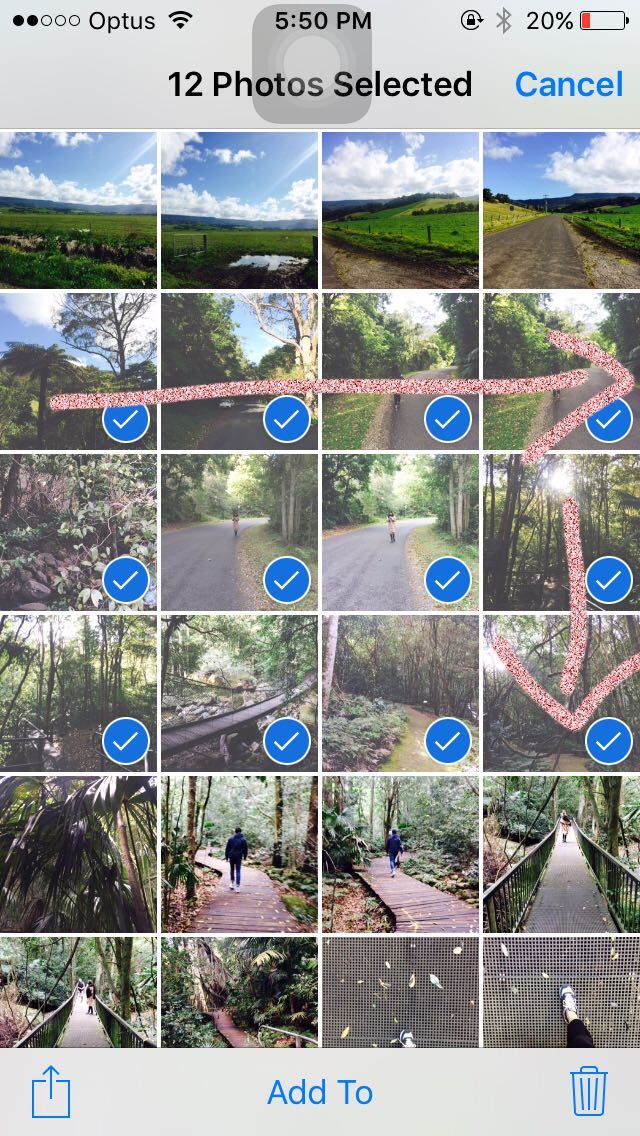
另外,经过知友补充,还有更简单的方法就是直接画对角线,如图。
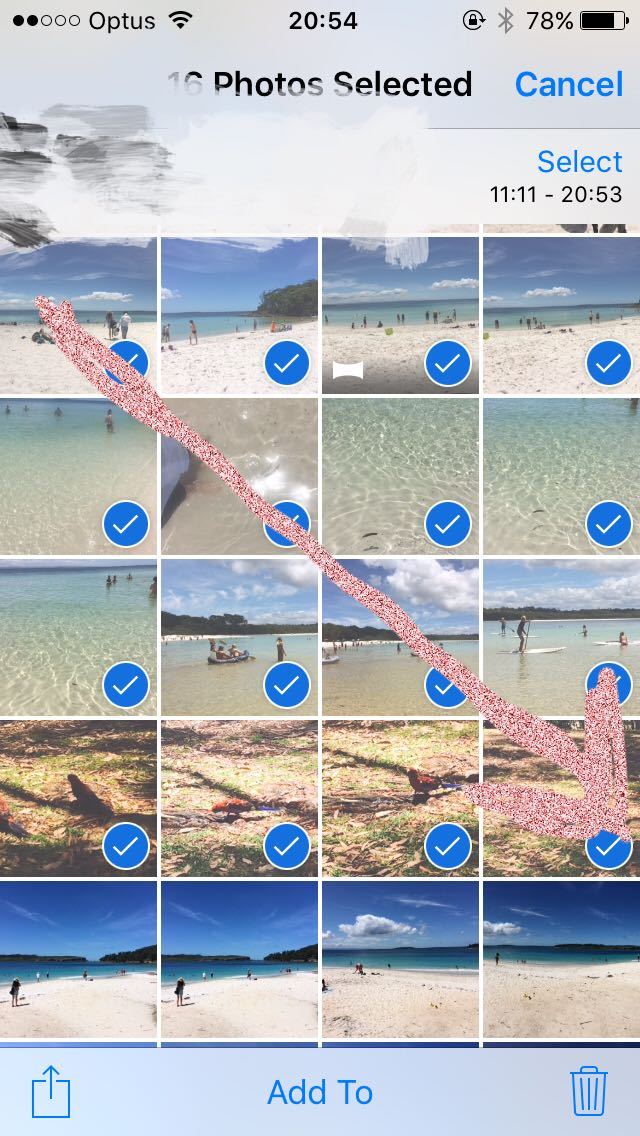
是不是很实用呢 ?
加载全部内容